怎么看电脑的显卡内存 如何在Win10系统中查看显卡显存大小
更新时间:2024-07-01 15:54:12作者:jiang
在使用电脑的过程中,显卡的性能起着至关重要的作用,想要了解你的电脑显卡的内存有多大吗?在Win10系统中,可以通过简单的步骤来查看显卡的显存大小。通过了解显卡的内存大小,可以更好地了解电脑的性能和运行情况,从而更好地进行电脑的优化和调整。让我们一起来看看如何查看电脑的显卡内存大小吧!
方法如下:
1.在Windows10桌面,右键点击左下角的开始按钮。在弹出菜单中选择“运行”菜单项。
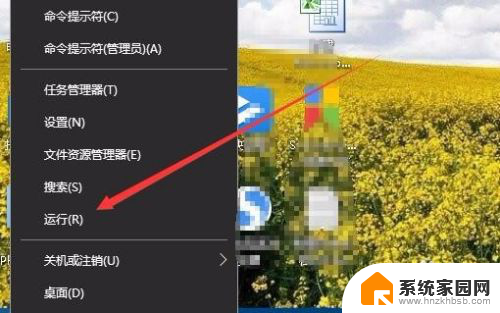
2.这时就会打开Windows10的运行窗口,在窗口中输入命令dxdiag。然后点击确定按钮。
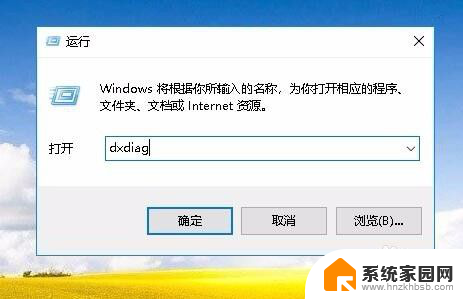
3.接下来就会打开Directx诊断工具窗口,在这里点击“显示”选项卡。
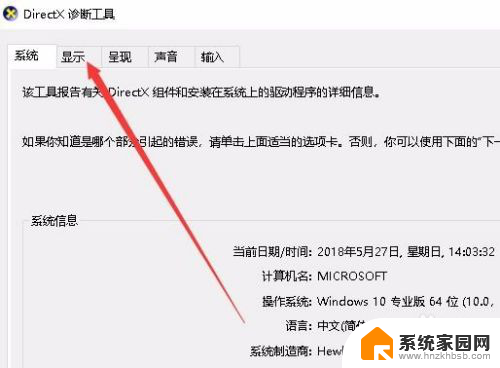
4. 这时在打开的窗口中就会显示出当前显卡的显存大小了。
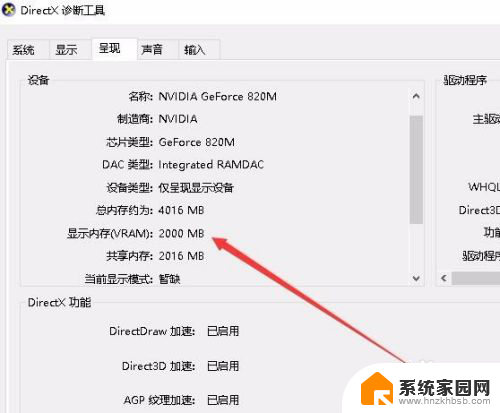
以上是如何查看电脑显卡内存的全部内容,如果有不清楚的用户,可以参考小编的步骤进行操作,希望能对大家有所帮助。
怎么看电脑的显卡内存 如何在Win10系统中查看显卡显存大小相关教程
- 显卡显存怎么查看 Win10如何查看显卡显存大小
- 怎么看自己显卡显存 Win10如何查看显卡显存大小
- 怎样查看电脑显存 Win10如何查看显卡显存大小
- 电脑内存显卡怎么看 Win10如何查看显卡显存容量
- 怎么看显卡bios内存型号 Win10如何查看电脑显卡内存
- win10系统查看内存参数 如何查看 Win10 电脑的内存使用情况
- 在哪里查看电脑显卡配置 win10怎么查看显卡型号
- win10系统怎么看显卡配置 win10怎么查看显卡型号
- 如何看自己电脑显卡配置 win10怎么查看显卡性能
- win电脑显卡查看 Win10怎么查看电脑显卡型号
- win十电脑为什么新建不了文件夹 win10桌面右键无法新建文件夹解决方法
- uefi怎么备份win10系统 如何创建Win10系统备份
- windows输入法切换快捷键设置 Win10输入法切换快捷键Shift修改方法
- windows10从哪看显卡 笔记本电脑显卡信息怎么查看
- win10桌面图标边框 电脑桌面边框颜色修改
- windows10开机进入安全模式快捷键 win10安全模式进入教程
win10系统教程推荐
- 1 windows输入法切换快捷键设置 Win10输入法切换快捷键Shift修改方法
- 2 windows10从哪看显卡 笔记本电脑显卡信息怎么查看
- 3 windows10开机进入安全模式快捷键 win10安全模式进入教程
- 4 win系统激活时间 win10怎么看系统激活时间
- 5 如何更改windows10开机密码 笔记本开机密码如何修改
- 6 win10怎么找自动下载的流氓软件 win10搜索程序的方法
- 7 win10怎么允许防火墙 怎么设置防火墙允许特定IP地址
- 8 win10电脑密码忘记怎么办破解 笔记本电脑登录密码忘记了怎么办
- 9 window10系统怎么调字体大小 笔记本怎么调整字体大小
- 10 笔记本win10wifi不可用 笔记本连接不上公共场所的无线网络怎么办